Kā drukāt no Android tālruņa
Kas jāzina
- Vienkāršākais: dodieties uz Iestatījumi > Savienotās ierīces > Savienojuma preferences > Drukāšana > Noklusējuma drukas pakalpojums.
- Lai izmantotu trešās puses programmu, pieskarieties Pievienojiet pakalpojumu uz Noklusējuma drukas pakalpojums lapa > atlasiet lietotni > Uzstādīt.
- Lai drukātu no programmas, pieskarieties Izvēlne > Drukāt > atlasiet printeri.
Šajā rakstā ir paskaidrots, kā drukāt no Android tālruņa uz bezvadu printeri, izmantojot noklusējuma drukas pakalpojumu, printera zīmola lietotni vai citas trešās puses lietotni. Norādījumi attiecas uz operētājsistēmu Android 9.0 un jaunākām versijām.
Drukājiet no sava Android tālruņa, izmantojot noklusējuma pakalpojumu
Vienkāršākā metode ir izmantot noklusējuma drukas pakalpojumu savā Android tālrunī.
-
Iet uz Iestatījumi > Savienotās ierīces > Savienojuma preferences > Drukāšana > Noklusējuma drukas pakalpojums.
Precīza drukāšanas iestatījumu atrašanās vieta var atšķirties atkarībā no jūsu Android OS un tālruņa ražotāja.
-
Krāns Noklusējuma drukas pakalpojums lai to iestatītu Ieslēgts.
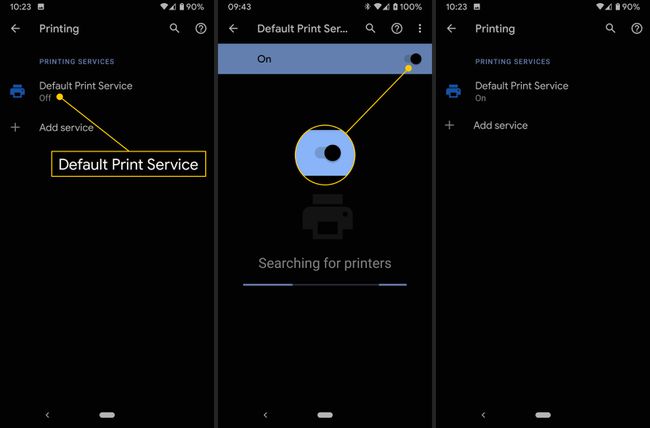
-
Ieslēdziet savu Wi-Fi iespējotu printeri. Tagad tam vajadzētu parādīties mapē Noklusējuma drukas pakalpojums sarakstu.
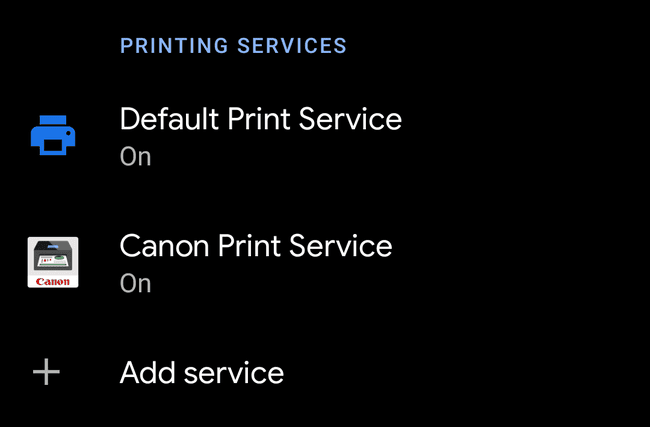
Izejiet no iestatījumiem un atveriet failu, kuru vēlaties drukāt.
Pieskarieties Izvēlne ikonu, kamēr skatāt failu lietotnē. Tas parasti izskatās kā trīs salikti punkti ekrāna augšējā labajā stūrī atkarībā no jūsu Android OS un tālruņa ražotāja.
Krāns Drukāt.
Pieskarieties Izvēlieties printeri sarakstu ekrāna augšdaļā, lai atlasītu savu printeri.
-
Pieskarieties tā printera nosaukumam, kuru vēlaties izmantot. Ja tiek parādīts apstiprinājuma uznirstošais logs, pieskarieties pie labi turpināt.
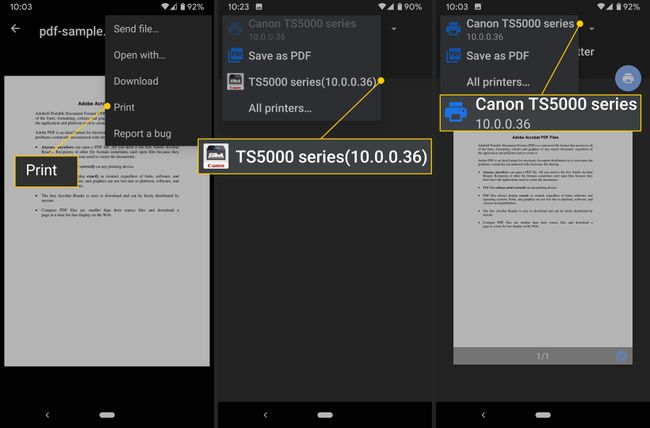
Kā drukāt, izmantojot sava printera lietotni
Varat arī drukāt no sava Android tālruņa, izmantojot printera lietotni. Lielākā daļa zīmolu piedāvā mobilās drukāšanas lietotni.
Iet uz Iestatījumi > Savienotās ierīces > Drukāšana > Noklusējuma drukas pakalpojums.
Krāns Pievienojiet pakalpojumu. Google Play veikalā tiks atvērta drukāšanas pakalpojuma lapa.
-
Ritiniet sarakstu, lai atrastu sava printera ražotāja lietotni. Piemēram:
- HP drukas pakalpojuma spraudnis
- Brother printera servisa spraudnis
- Canon drukas pakalpojums
- Samsung drukas pakalpojuma spraudnis
- Epson iPrint
-
Pieskarieties drukas pakalpojumam un pieskarieties Uzstādīt.
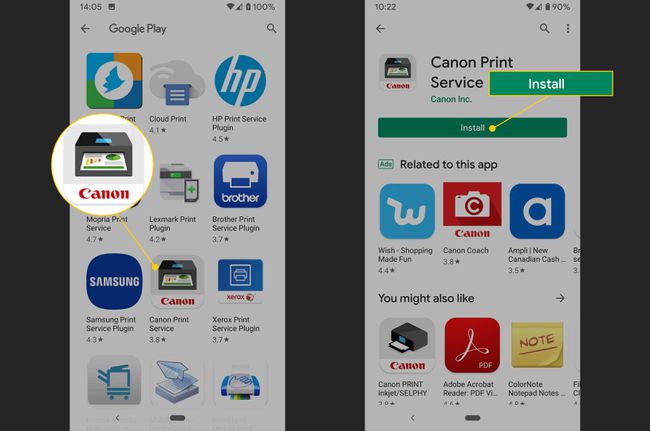
Atgriezieties drukas pakalpojuma iestatījumu lapā. Sarakstā vajadzētu redzēt sava ražotāja lietotni.
Aizveriet drukāšanas iestatījumus un atveriet failu, kuru vēlaties drukāt.
Pieskarieties Izvēlne ikonu, kamēr skatāt failu lietotnē.
Krāns Drukāt.
-
Pieskarieties sarakstam ekrāna augšdaļā, lai atlasītu savu printeri.
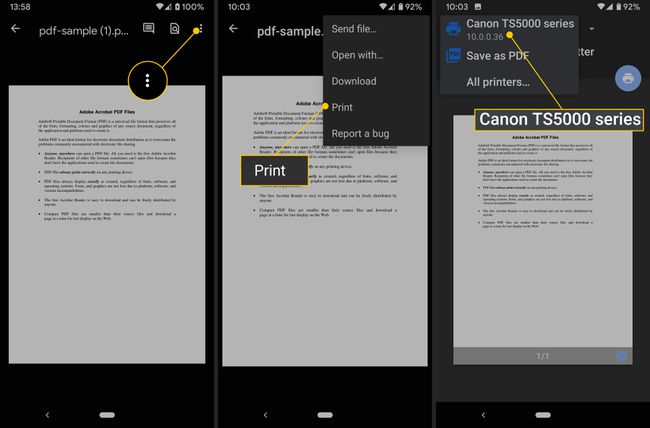
Pieskarieties printera ikonai, lai nosūtītu to uz savu printeri. Jūs varat redzēt apstiprinājuma uznirstošo logu, tāpēc pieskarieties labi turpināt.
Kā drukāt no Android, izmantojot trešās puses lietotni
Varat arī izmantot trešās puses drukāšanas lietotni, lai drukātu no sava Android tālruņa. Jūs varat mēģināt Mopria drukas pakalpojums, PrinterOn, vai Mobilā druka — PrinterShare.
Dažas no šīm lietotnēm ļauj drukāt jebko bez maksas, savukārt citām ir nepieciešams maksas abonements, lai atbloķētu dažādus drukāšanas režīmus, piemēram, attēlus un fotoattēlus.
Kā izdrukāt failu no lietotnes savā Android tālrunī
Dažreiz jums ir jādrukā kaut kas no Android tālruņa lietotnes. Tas ir tikpat vienkārši kā tālrunī saglabāta faila drukāšana.
Atveriet programmu, kurā ir fails, kuru vēlaties drukāt.
Pieskarieties Izvēlne ikonu, kamēr skatāt failu lietotnē. Tas parasti izskatās kā trīs salikti punkti ekrāna augšējā labajā stūrī atkarībā no lietotnes.
-
Krāns Drukāt. Atkarībā no tālruņa ražotāja un Android OS šī opcija var būt zem Dalīties izvēlne.
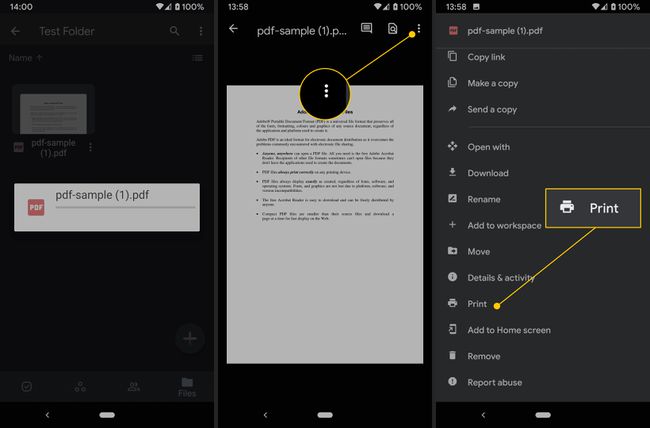
Izvēlieties savu printeri un gaidiet izdruku.
No 2021. gada 1. janvāra Google mākoņdruka vairs nav pieejama.
